
Μεταφράστηκε το όνομα του λειτουργικού συστήματος των Windowsόπως "παράθυρα." Αυτή η έκδοση της παρουσίασης και της οργάνωσης των στοιχείων του λογισμικού και των χειριστηρίων τους σας επιτρέπει να αλληλεπιδράτε πολύ απλά και εύκολα με τη γραφική διεπαφή του συστήματος. Στη συνέχεια, θα εξετάσουμε τους κύριους τύπους παραθύρων που μπορούν να εμφανιστούν, καθώς και ορισμένα στοιχεία και ενέργειες μαζί τους.
Για να προσδιορίσετε την ουσία αυτού του όρου, πρέπειπροχωρήστε από τη συνηθισμένη ερμηνεία του. Είναι εύκολο να μαντέψετε ότι το παράθυρο των Windows είναι μια ορθογώνια περιοχή της γραφικής διεπαφής στην οθόνη μιας οθόνης υπολογιστή, η οποία εμφανίζει προγράμματα, έγγραφα, ειδοποιήσεις, προτροπές κ.λπ.

Όλα τα παράθυρα μπορούν να χωριστούν σε δύο βασικούς τύπους:με δυνατότητα αλλαγής μεγέθους και αμετάβλητο μέγεθος. Στην οθόνη του προγράμματος εμφανίζεται ένα παράθυρο με δυνατότητα αλλαγής μεγέθους των Windows. Το αμετάβλητο μέγεθος χρησιμοποιείται κυρίως για παράθυρα εγγράφων, μηνύματα και συμβουλές εργαλείων.

Επιπλέον, υπάρχουν ορισμένοι τύποι παραθύρων.(συχνότερα αυτά είναι μηνύματα) που δεν μπορούν να κλείσουν με τυπικό τρόπο (δεν υπάρχει κουμπί με σταυρό στο παράθυρο). Μπορείτε να απαλλαγείτε από αυτές τις ειδοποιήσεις μόνο κάνοντας κλικ σε ειδικά κουμπιά μέσα στο παράθυρο. Ωστόσο, μπορεί κανείς να συναντήσει παράθυρα κρίσιμων σφαλμάτων που δεν κλείνουν καθόλου (μόνο η αναγκαστική επανεκκίνηση του συστήματος βοηθά να τα απαλλαγούμε)
Λοιπόν, τι είναι ένα παράθυρο παραθύρων, ταξινομημένο. Τώρα ας δούμε τους κύριους τύπους παραθύρων που μπορούν να βρεθούν σε αυτό το λειτουργικό σύστημα. Μεταξύ των κύριων ειδών, διακρίνονται τα ακόλουθα:
Προγράμματα και έγγραφα των Windows που βρίσκονται σε αυτάδημιουργήθηκε, διασυνδέθηκε. Αλλά το παράθυρο της εφαρμογής μπορεί να εμφανιστεί από μόνο του (ένα κενό έγγραφο) και το παράθυρο του εγγράφου χωρίς το πρόγραμμα δεν μπορεί να υπάρχει ξεχωριστά. Αυτός είναι ο λεγόμενος τύπος παραθύρου σε παράθυρο. Τα Windows 10 ή οποιοδήποτε άλλο σύστημα είναι μια ζωντανή επιβεβαίωση αυτού.
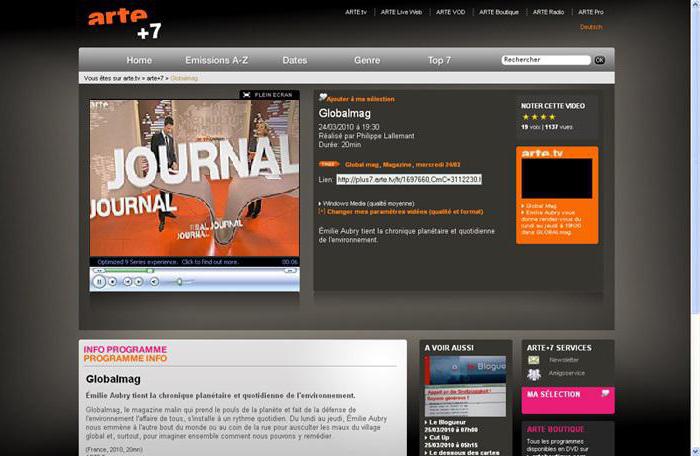
Επιπλέον, το παράθυρο στο παράθυρο είναι αρκετά συχνάγια να συναντηθείτε στο Διαδίκτυο, για παράδειγμα, όταν παρακολουθείτε μια ταινία ή ακούτε μουσική στο διαδίκτυο, όταν το κέλυφος του προγράμματος περιήγησης ιστού λειτουργεί ως το κύριο παράθυρο και το πρόγραμμα αναπαραγωγής πολυμέσων που είναι ενσωματωμένο στον πόρο ενεργεί ως το δεύτερο παράθυρο.
Αυτός ο τύπος παραθύρου είναι η μεγαλύτερη κατηγορία στη γραφική διεπαφή του συστήματος, καθώς η λειτουργία του βασίστηκε αρχικά στην εκτέλεση ενός συγκεκριμένου προγράμματος.

Τα παράθυρα προγράμματος των Windows είναιέναν συγκεκριμένο χώρο εργασίας στον οποίο δημιουργούνται, επεξεργάζονται ή οργανώνονται έγγραφα και, ανάλογα με τον τύπο και τον σκοπό της εφαρμογής, ενδέχεται να υπάρχουν εντελώς διαφορετικά εργαλεία και στοιχεία ελέγχου.
Ωστόσο, για όλα τα παράθυρα εφαρμογών, διακρίνονται πολλά κοινά στοιχεία. Ειδικότερα, αυτό ισχύει για τα τρία κουμπιά, τα οποία συνήθως βρίσκονται στην επάνω δεξιά γωνία.
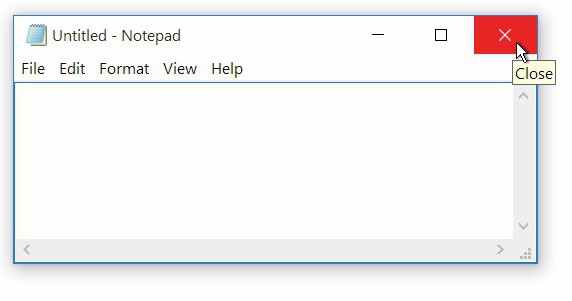
Το κουμπί σταυρού έχει σχεδιαστεί για γρήγοροτερματισμός προγράμματος. Ένα κουμπί με δύο τετράγωνα σάς επιτρέπει να μειώσετε γρήγορα το μέγεθος του παραθύρου και στη συνέχεια να αλλάξετε σε ένα κουμπί με ένα τετράγωνο για να επεκτείνετε γρήγορα το κύριο παράθυρο σε πλήρη οθόνη. Το κουμπί με μια κατώτατη γραμμή χρησιμοποιείται για την ελαχιστοποίηση του κύριου παραθύρου είτε στη "Γραμμή εργασιών" (αλλά το πρόγραμμα ή το επεξεργασμένο έγγραφο παραμένει ενεργό στο παρασκήνιο, χωρίς να παρεμβαίνει στην εκτέλεση άλλων διαδικασιών και εφαρμογών) ή στο δίσκο συστήματος.

Επίσης, οποιοδήποτε παράθυρο του προγράμματος Windows ή τρίτου μέρουςο προγραμματιστής μπορεί να περιέχει μια ειδική "κεφαλίδα" με το όνομα της ίδιας της εφαρμογής και το όνομα του εγγράφου, κάνοντας κλικ σε αυτό και κρατώντας πατημένο το κουμπί του ποντικιού, το παράθυρο μπορεί να μεταφερθεί σε οποιαδήποτε περιοχή της οθόνης (μόνο εάν η εφαρμογή δεν λειτουργεί αυτήν τη στιγμή σε λειτουργία πλήρους οθόνης), ή γρήγορη αλλαγή μεγέθους με διπλό κλικ, το οποίο αντιστοιχεί στο πάτημα ενός κουμπιού με ένα τετράγωνο ή δύο, όπως αναφέρεται παραπάνω.
Παρακάτω, κατά κανόνα, υπάρχει ένα ειδικόο πίνακας με τα εργαλεία του ίδιου του προγράμματος, ακόμη χαμηλότερη είναι η περιοχή εργασίας του παραθύρου εγγράφου, στο κάτω μέρος είναι η γραμμή κατάστασης, η οποία μπορεί να εμφανίσει τις τρέχουσες πληροφορίες στο ίδιο το έγγραφο, τις παραμέτρους του, τις ενέργειες που εκτελούνται στο τη στιγμή, κ.λπ. Σε ορισμένες εφαρμογές, μπορεί να απουσιάζει καθόλου. Στα "εγγενή" προγράμματα των Windows, ενδέχεται επίσης να μην εμφανίζεται λόγω απενεργοποίησης.
Στις πλευρές, πιο συχνά στα δεξιά (ή αριστερά) και κάτω(λιγότερο συχνά - στην κορυφή), υπάρχουν γραμμές κύλισης που σας επιτρέπουν να περιηγηθείτε σε περιοχές της εργαλειοθήκης του ίδιου του προγράμματος ή του εγγράφου που επεξεργάζεται που είναι αόρατο.
Όσον αφορά την παρουσίαση και τη διαχείριση των παραθύρων των Windows, ας ρίξουμε μια πρώτη ματιά στην εμφάνισή τους. Μπορεί να φαίνονται διαφορετικά ανάλογα με την έκδοση του λειτουργικού συστήματος.
Έτσι, για παράδειγμα, στα Windows 7, ή μάλλον σε αυτάορισμένα στοιχεία είναι ημιδιαφανή, καθώς αυτό το εφέ (Aero) είχε αρχικά ρυθμιστεί στην ίδια τη διασύνδεση συστήματος, στα Windows XP ή Vista ο σχεδιασμός είναι τρισδιάστατος. Στην όγδοη και δέκατη τροποποίηση, λόγω της χρήσης της διεπαφής Metro, τα πάντα είναι επίπεδα.
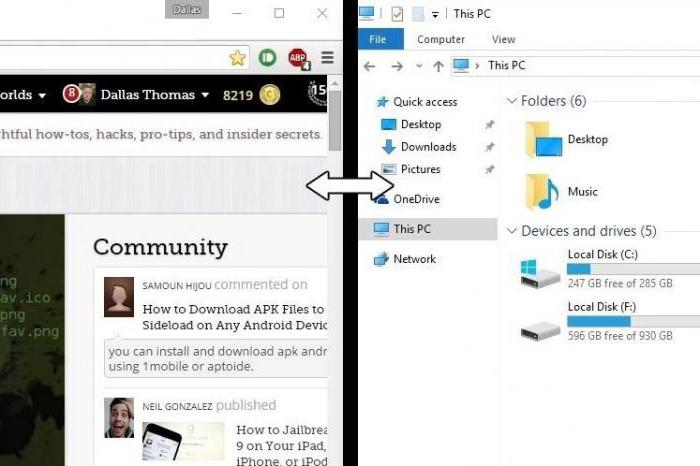
Όμως όσον αφορά τον έλεγχο, όλα τα παράθυρα έχουν πολλάγενικοί κανόνες. Εάν δεν χρησιμοποιείται η λειτουργία πλήρους οθόνης, μπορούν να σύρονται ενώ κρατάτε το αριστερό κουμπί του ποντικιού σε οποιοδήποτε σημείο της οθόνης, αλλάζετε το μέγεθος οριζόντια και κάθετα τοποθετώντας το δρομέα στα πλαϊνά σύνορα ή αλλάξτε το μέγεθος αναλογικά τοποθετώντας το δρομέα στη γωνία του παραθύρου.
Επιπλέον, ταυτόχρονα μπορεί να είναι ανοιχτά παράθυραενεργό και ανενεργό (αυτό μπορεί να φανεί αλλάζοντας το χρώμα της "κεφαλίδας"), αλλά το ενεργό παράθυρο βρίσκεται πάντα στο προσκήνιο. Για να ενεργοποιήσετε ένα ανενεργό παράθυρο, αρκεί να μετακινήσετε τον κέρσορα σε αυτό και να πατήσετε το αριστερό κουμπί του ποντικιού, αν και μπορείτε επίσης να πλοηγηθείτε μεταξύ τους χρησιμοποιώντας το συνδυασμό Alt + Tab (στην πραγματικότητα, αυτή η μέθοδος είναι κατάλληλη για όλα τα προγράμματα, ακόμη και αν χρησιμοποιήστε τη λειτουργία πλήρους οθόνης).
Τέλος, το κουμπί "Ελαχιστοποίηση όλων των Windows" ή η εντολή "Ελαχιστοποίηση όλων των Windows" στα συστήματα Windows ελαχιστοποιεί όλα τα ενεργά και ανενεργά παράθυρα του προγράμματος στη "Γραμμή εργασιών".
Αυτός ο τύπος παραθύρων είναι μόνο ένας χώρος εργασίας στον οποίο δημιουργείτε ή επεξεργάζεστε πληροφορίες ενός συγκεκριμένου τύπου.

Αυτή η περιοχή αντιδρά σε ενέργειες μεοργάνωση του κύριου προγράμματος, για είσοδο από το πληκτρολόγιο ή από άλλη πηγή. Συγκεκριμένα, το λογισμικό παραγωγής μουσικής ή επεξεργασίας ήχου δέχεται σήματα από πληκτρολόγια MIDI, συνδεδεμένα ηλεκτρονικά όργανα, μικρόφωνα ή εξωτερικές εισόδους ήχου.
Τέτοια παράθυρα, κατά κανόνα, είτε είναι ήδη διαθέσιμα σε κάποια εφαρμογή είτε σε έναν πόρο Διαδικτύου ή το λειτουργικό σύστημα τα εμφανίζει από μόνο του στην οθόνη.
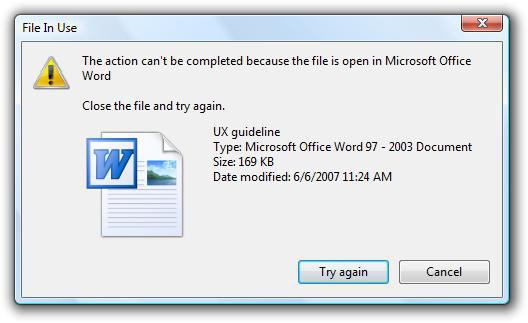
Η ουσία της εμφάνισής τους είναι ότι ο χρήστηςπαρέχεται μια συγκεκριμένη επιλογή ενεργειών, χωρίς την επιβεβαίωση για την οποία είναι αδύνατη η περαιτέρω λειτουργία του προγράμματος ή η μετάβαση στην επόμενη λειτουργία. Τέτοια παράθυρα μπορούν να περιέχουν λίστες ή κουμπιά όπως "Ναι" ("ΟΚ"), "Όχι", "Αποδοχή", "Απόρριψη", "Παράβλεψη", "Παράλειψη", "Επανάληψη", "Ακύρωση" κ.λπ. Με άλλα λόγια , από άποψη προγραμματισμού, εφαρμόζεται εδώ η γνωστή αρχή «ναι, όχι, διαφορετικά»
Αυτός ο τύπος παραθύρου συνήθως κρύβεται από τα μάτια του χρήστη καιεπικαλούνται κυρίως με δεξί κλικ. Αυτά τα μενού περιέχουν ορισμένες πρόσθετες εντολές που ενδέχεται να μην είναι διαθέσιμες κατά τη χρήση των κύριων εργαλείων του προγράμματος.
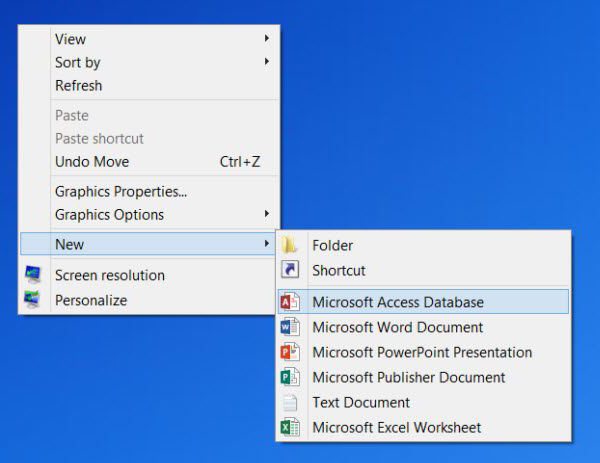
Στα ίδια τα συστήματα των Windows, επιπλέον ενσωματώνονται επίσης εδώ, για παράδειγμα, archivers, antivirus, unlockers κ.λπ.
Τέλος, αυτός ο τύπος παραθύρων αντιπροσωπεύει διάφορα είδη προτροπών ή ειδοποιήσεων κατά την εκτέλεση ή απαιτώντας / προσφορά για εκτέλεση οποιασδήποτε ενέργειας.

Οι ειδοποιήσεις συστήματος εμφανίζονται πιο συχνά στοδίσκος και είναι διακοσμημένα με τη μορφή κίτρινων ορθογωνίων. Άλλες συμβουλές μπορούν να εμφανιστούν όταν τοποθετείτε το δείκτη του ποντικιού πάνω σε ένα συγκεκριμένο μέρος στο χώρο εργασίας του προγράμματος.


























